
效果对比图
1、将准备好的图片在PS中打开

第1步
2、执行滤镜--模糊--特殊模糊,弹出特殊模糊的对话框,将品质设置为高,模式设置为边缘优先,调整半径数值,图片大小不一样,数值也不一样,所有朋友们根据自己的图片大小而相应调整,但是要不调整太大,否则线条会看不清楚。设置阈值,在这里数值越大线条越少,在预览框看效果感觉可以了点击确定
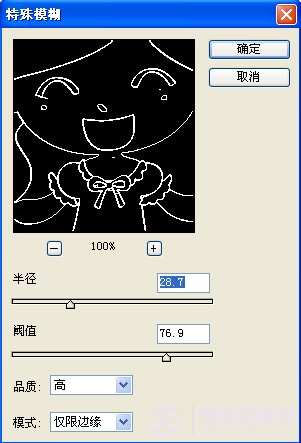
第2步
3、这时候图片已经变成线条了,我们在反选快捷键Ctrl+I进行处理,就可以了,看下面效果图


第3步
很快吧!只需要简单两步,图片就变成线条了,赶快试试吧!

效果对比图
1、将准备好的图片在PS中打开

第1步
2、执行滤镜--模糊--特殊模糊,弹出特殊模糊的对话框,将品质设置为高,模式设置为边缘优先,调整半径数值,图片大小不一样,数值也不一样,所有朋友们根据自己的图片大小而相应调整,但是要不调整太大,否则线条会看不清楚。设置阈值,在这里数值越大线条越少,在预览框看效果感觉可以了点击确定
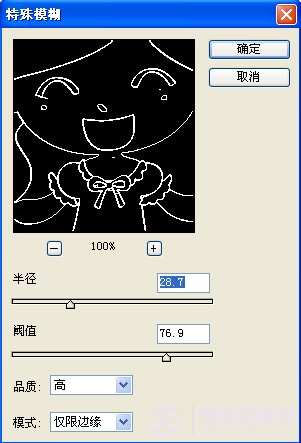
第2步
3、这时候图片已经变成线条了,我们在反选快捷键Ctrl+I进行处理,就可以了,看下面效果图


第3步
很快吧!只需要简单两步,图片就变成线条了,赶快试试吧!
1、在工具栏上选择画笔工具,或按F5会出现一个画笔浮动面板,找到一个像草的形状。 2、睫毛的长短用直径来调节,睫毛的稀密用间距的百分比来调节,睫毛的形状用角度来调节,然后我们从左眼的上眼皮开始从左至
2019/1/3 14:47:01由于越来越多新同学的加入,很多对PS的操作完全不熟练,所以今天野郎打算分享五个PS很重要的操作习惯,这些习惯都非常的重要,下面让我们一起来看看吧。1、Ctrl+J复制背景图层:有看野郎教程的童鞋都有注
2019/1/3 14:46:52有时候我们对照片,尤其是人像照片进行局部调色时,需要精准一点,比方说我们对模特的面部进行调色时,需要建立局部选区,那么有什么方法能够快速建立呢,我们就以下图为例说明一下如何用快速蒙版选中模特的面部,其
2019/1/3 14:46:36